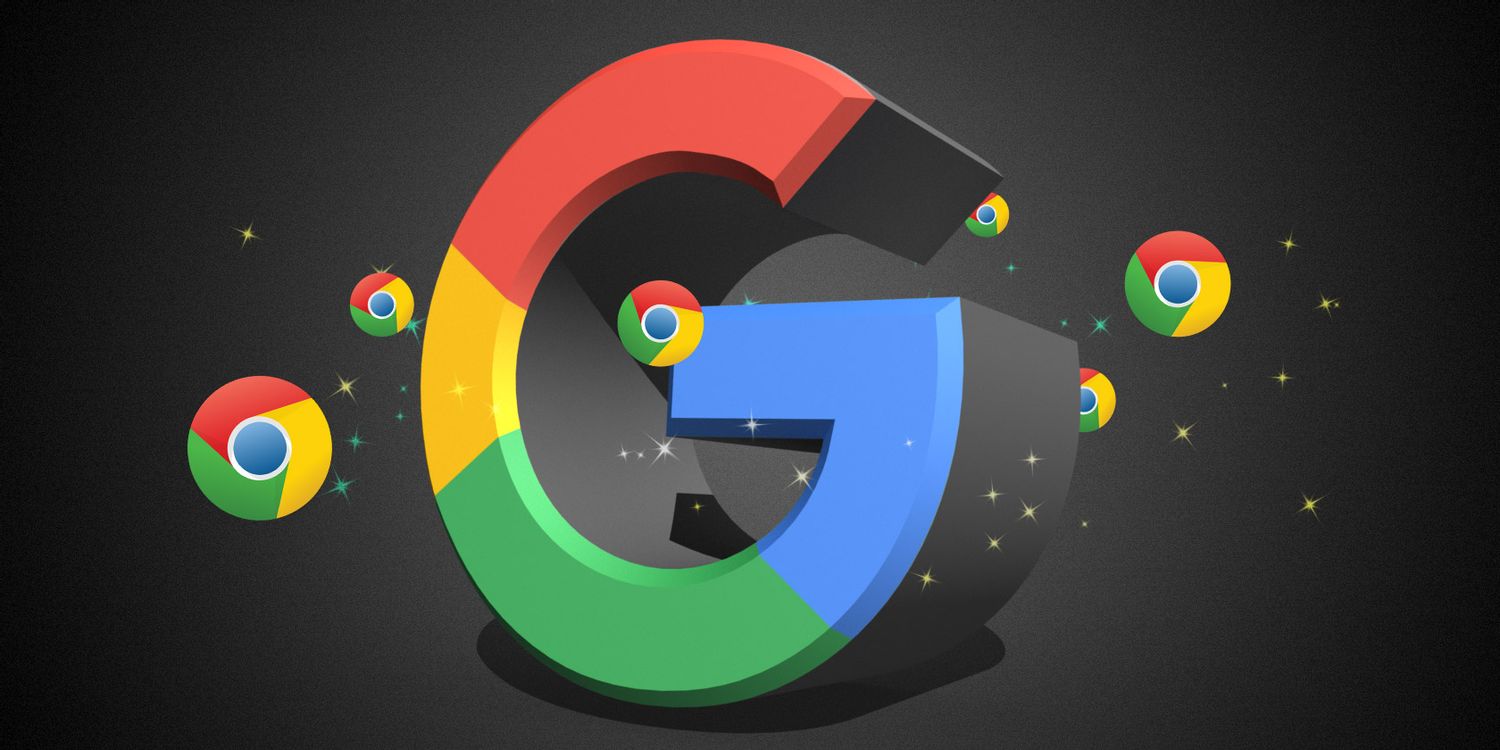
快速入门:Chrome插件的安装与使用
Chrome浏览器因其良好的扩展性和丰富的插件生态系统而受到广大用户的喜爱。Chrome插件可以为我们的日常上网体验增添许多实用的功能,比如广告拦截、密码管理、网页截屏等。无论是提升工作效率还是增强浏览安全,了解如何安装和使用Chrome插件都是每个用户应掌握的技能。本文将带您快速入门,教您如何安装和使用Chrome插件。
一、安装Chrome插件
1. **访问Chrome网上应用店**
要安装Chrome插件,首先需要打开Chrome浏览器,访问Chrome网上应用店(Chrome Web Store)。您可以直接在浏览器中输入“chrome.google.com/webstore”来访问。
2. **搜索插件**
在应用店的搜索框中,您可以根据关键词搜索您需要的插件。例如,如果您想要一个广告拦截插件,可以输入“AdBlock”进行搜索。搜索结果会列出相关插件的信息,包括评分和用户评价,帮助您选择适合的插件。
3. **选择插件**
找到合适的插件后,点击该插件的名称,可以查看详细的信息页面。这通常包括插件的描述、截图、用户评论及权限要求等。在确认这个插件满足您的需求后,点击“添加至Chrome”按钮。
4. **确认安装**
在弹出的确认窗口中,系统会列出插件所需的权限。仔细阅读这些权限后,如果您同意,请点击“添加扩展程序”。安装过程通常会很快完成,此时您会看到地址栏右侧出现一个新图标,表示插件已成功安装。
二、使用Chrome插件
1. **管理插件**
安装后的插件可以在Chrome的设置菜单中进行管理。点击右上角的三个点图标,选择“更多工具”,然后点击“扩展程序”。在这里,您可以查看已安装的插件、启用或禁用它们,以及删除不再需要的插件。
2. **访问插件功能**
大部分插件在安装后会在浏览器的工具栏中显示图标。点击这个图标,可以快速访问插件的功能和设置。例如,广告拦截插件通常会显示一个按钮,您可以随时启用或禁用广告拦截。
3. **调整插件设置**
一些插件提供个性化的设置选项,您可以根据自己的需求进行调整。通常,您可以通过点击插件图标,然后选择“选项”或“设置”来进行相关调整。不同插件的设置界面可能有所不同,建议仔细阅读各项功能的说明。
三、注意事项
1. **选择可信插件**
在选择Chrome插件时,请尽量选择用户评价较高、安装量较大的插件,避免使用不明来源的插件,以保护您的个人隐私和安全。
2. **定期清理**
随着使用的插件越来越多,可能会影响浏览器的性能。定期检查并清理不再需要的插件,可以帮助提升浏览器的速度和响应能力。
3. **保持更新**
Chrome浏览器和插件会定期更新以修复bug和增强安全性。确保将浏览器保持在最新版本,以及安装的插件也及时更新,以获得更好的使用体验。
总结
Chrome插件是提升浏览体验的强大工具,通过简单的几个步骤,您就可以轻松安装和使用这些插件。无论是提高工作效率,还是增强网上安全,插件都能为您的网络生活增添不少便利。希望本文能帮助您快速上手Chrome插件,让您的上网体验更上一层楼。











